Der Patientenchat ermöglicht es dem Patienten über die ITC-Patientenapp mit Ihrer EMIL-Installation auf sicherem Wege Nachrichten auszutauschen. Alle Chat-Nachrichten werden ausnahmslos sicher in Ihrer EMIL-Datenbank gespeichert und liegen nicht auf irgendwelchen Clouddiensten im Internet.
Hinweis: Das Chatmodul unterliegt keinem Auditing, da man Nachrichten nicht löschen kann. In den Systemeinstellungen kann festgelegt werden, wie viele historische Nachrichten angezeigt werden, damit die Ladezeit bei sehr umfangreichen Chats nicht zu groß wird. Diese Limitierung kann aber auch ausgeschaltet werden.
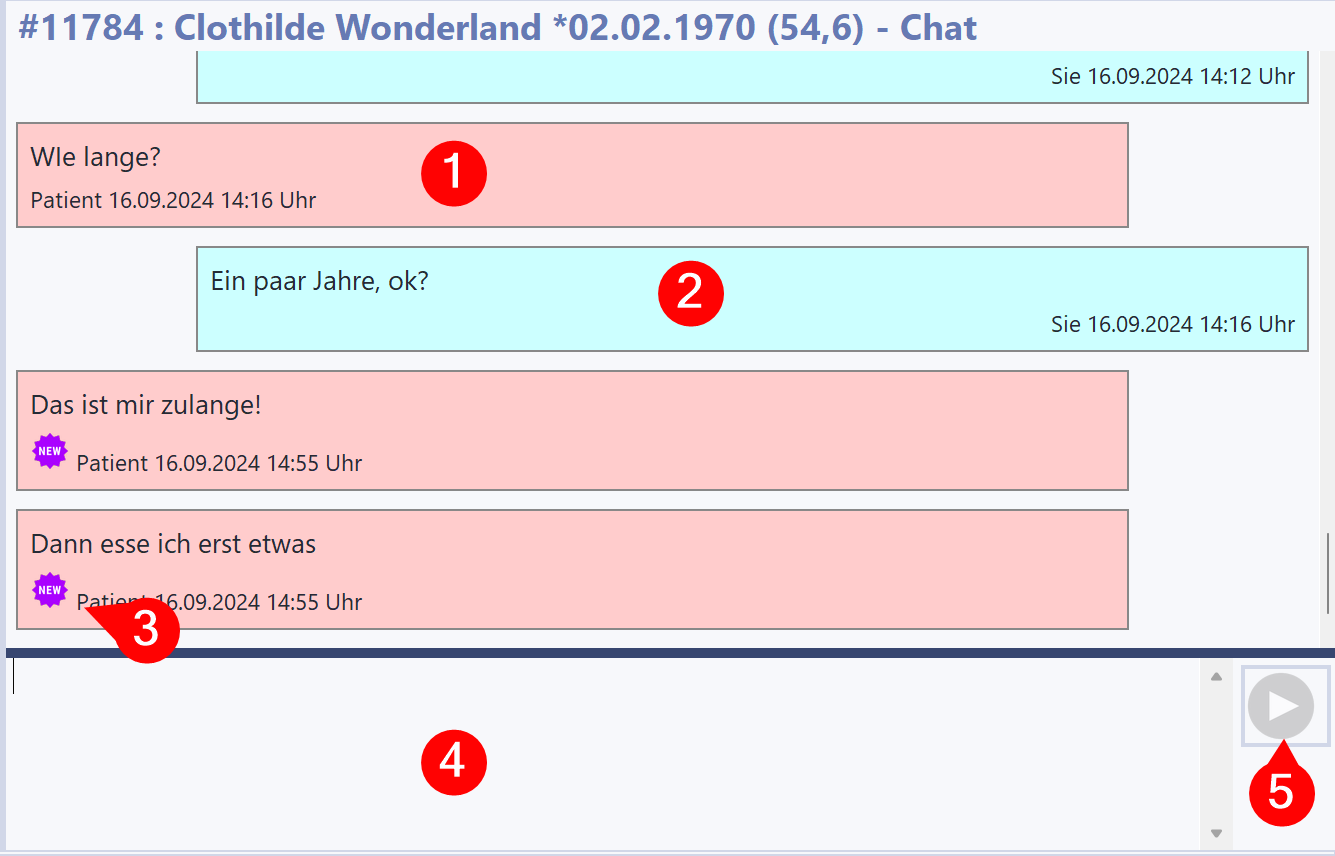
Der Aufbau wurde analog zu gängigen Messengern wie Whatsapp gewählt, um die Bedienung so intuitiv wie möglich zu machen. Nachrichten anderer Teilnehmer (1) im Chat sind linksbündig, Nachrichten von Ihnen rechtsbündig (2). Da die Nachrichten des Patienten (1) von besonderer Bedeutung sind, sind diese zusätzlich farblich unterschiedlich gekennzeichnet.
Ihre Nachrichten werden unter (4) eingegeben und können wahlweise über den Button (5) oder die Tastenkombination [Strg]+[Eingabetaste] versendet werden.
Mit (3) sehen Sie alle Nachrichten, die seit dem letzten Aufruf des Chat hinzugekommen sind. Diese Markierungen werden beim Verlassen des Patientenchatbereichs für diesen Patienten zurückgesetzt. Im Dashboard können Sie ein Panel einblenden, das Ihnen ungesehene Nachrichten anzeigt. So können Sie den Chat im Blick behalten.
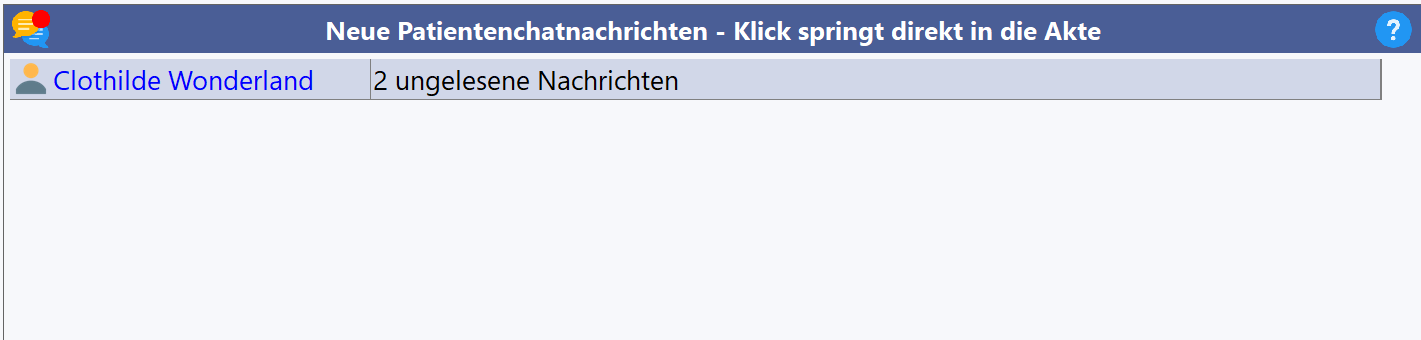
Bitte beachten Sie, dass der Patientenchat auch von mehreren EMIL-Benutzern bedient werden kann und dass die "gelesen" Markierung für jeden EMIL-Benutzer getrennt geführt wird.
Den Patientenchat sehen nur EMIL-Benutzer, die entsprechend berechtigt sind. Davon abgekoppelt ist das Recht, auf Nachrichten des Patienten zu antworten. Der EMIL-Programmadministrator muss dieses Recht über eine entsprechende Rolle zuweisen. Dabei kann man Benutzern auch nur erlauben, den Chat einzusehen, ohne selbst Nachrichten schreiben zu können.
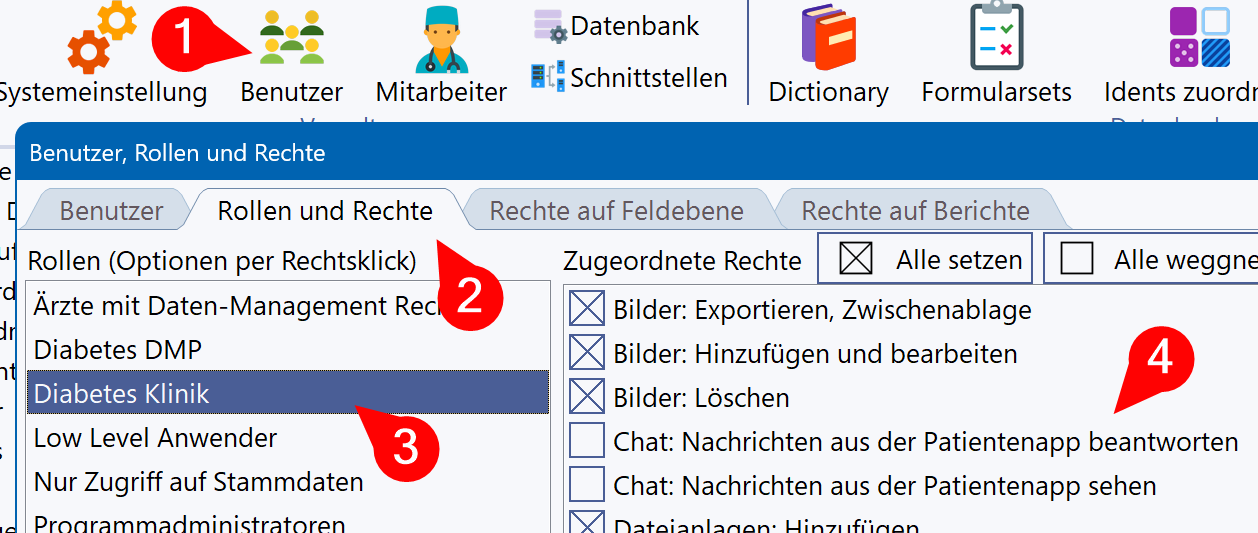
Wählen Sie dazu Administration|Benutzer (1), den Reiter Rollen und Rechte (2), die gewünschte Benutzerrolle (3) und aktivieren Sie dann die gewünschten Rechte zum Chat (4).